
Saluda a tu nuevo Android: Cómo cambiar de teléfono Android

Cambiar a un nuevo teléfono Android puede ser una experiencia emocionante, que ofrece funciones mejoradas, mejor rendimiento y un nuevo comienzo. Sin embargo, el proceso de transferir sus datos, aplicaciones y configuraciones desde su dispositivo antiguo al nuevo puede parecer desalentador. Esta guía completa lo guiará a través de los pasos para cambiar de teléfono Android sin problemas, asegurándose de que no pierda ningún dato esencial en la transición.
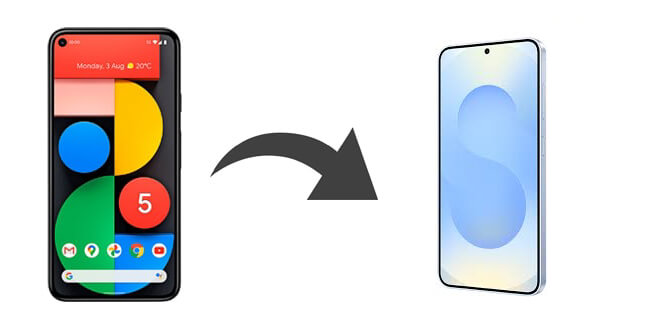
Antes de cambiar a un nuevo teléfono Android , hay varios pasos importantes que debes seguir para garantizar una transición fluida y sin complicaciones. Aquí hay una lista de verificación de lo que debe hacer antes de realizar el cambio:

Haga una copia de seguridad de sus datos : asegúrese de que todos sus datos estén respaldados de manera segura utilizando opciones como Google Drive o Coolmuster Android Assistant .
Cargue sus dispositivos: asegúrese de que ambos teléfonos tengan suficiente duración de batería.
Actualice sus aplicaciones y sistema operativo: mantenga actualizados las aplicaciones y el sistema operativo de su teléfono anterior.
Prepare su nuevo teléfono: configure su nuevo teléfono, pero no instale aplicaciones todavía.
Revise y organice sus aplicaciones: desinstale las aplicaciones que no utilice en su teléfono anterior.
Considere la compatibilidad de las aplicaciones: tenga en cuenta que es posible que no todas las aplicaciones funcionen en su nuevo dispositivo.
Recopile información esencial: haga una lista de detalles cruciales, como credenciales de Wi-Fi e información de la cuenta de correo electrónico.
Localice información específica del dispositivo: asegúrese de saber cómo transferir o configurar su tarjeta SIM, ya sea física o eSIM.
Quizás quieras saber: "¿Debo activar mi nuevo teléfono Android antes de transferir datos?". Sí, normalmente, antes de empezar a utilizar un teléfono nuevo, debes activarlo. Activar el teléfono es un paso esencial para garantizar que pueda conectarse a las redes Wi-Fi de la red móvil y realizar llamadas, mensajes de texto y transferencias de datos.
Ahora que ha completado los preparativos esenciales para cambiar a un nuevo teléfono Android , es hora de profundizar en el proceso real. Esta sección lo guiará a través de varios métodos para garantizar una transición perfecta.
Coolmuster Mobile Transfer es una potente solución de software diseñada para simplificar el proceso de transferencia de datos entre dispositivos móviles. Con esta herramienta fácil de usar, puede transferir sin problemas una amplia gama de datos de un teléfono a otro, independientemente de si está cambiando entre dispositivos Android e iOS o simplemente actualizando a un modelo más nuevo. Su interfaz intuitiva hace que el proceso sea sencillo, garantizando que sus datos permanezcan seguros durante la transferencia. Coolmuster Mobile Transfer es una herramienta esencial para cualquiera que busque agilizar el proceso de migración de datos y garantizar que no se pierda información valiosa en la transición.
Características clave de Transferencia Móvil:
Estos son los pasos para cambiar mi teléfono:
01 Descargue el software e instálelo en su computadora. Una vez instalado, inicie el programa.
02 Conecte sus teléfonos Android nuevos y antiguos a su computadora usando cables USB, asegurándose de que la depuración USB esté habilitada en ambos. Asegúrese de que el teléfono antiguo esté en la posición Fuente; si es necesario, haga clic en "Voltear" para cambiarlos.

03 Seleccione los datos que desea transferir y haga clic en el botón "Iniciar copia" para iniciar el proceso de transferencia.

Vídeo guía
El siguiente método excelente para cambiar de teléfono Android es Coolmuster Android Assistant . Similar a Coolmuster Mobile Transfer , este software permite una transferencia de datos perfecta entre dispositivos Android a través de su función de copia de seguridad y restauración. Además, ofrece la flexibilidad adicional de migrar selectivamente datos específicos de un dispositivo Android a otro. Más allá de la transferencia de datos, Coolmuster Android Assistant permite a los usuarios administrar eficientemente sus datos Android dentro del programa.
Características clave del Asistente Android :
¿Cómo puedo cambiar mi teléfono a otro teléfono?
01 Descargue, instale e inicie el software en su computadora haciendo clic en el botón a continuación.
02 Conecte ambos teléfonos Android a la PC mediante cables USB, asegurándose de que la depuración USB esté habilitada en cada uno. Luego verá la interfaz que muestra la información principal del teléfono.

03 En la sección "Super Toolkit", seleccione "Copia de seguridad", elija su antiguo teléfono Android , elija tipos de archivos, defina una ubicación de almacenamiento con "Examinar" y haga clic en "Copia de seguridad" para guardar su antiguo dispositivo Android en su computadora.

04 Después de realizar la copia de seguridad, vuelva a visitar la pestaña "Super Toolkit" en el menú superior, seleccione "Restaurar", elija su nuevo teléfono Android , marque el contenido a restaurar y presione "Restaurar" a continuación.
Cuando se complete todo el proceso, transferirá los datos antiguos Android al nuevo teléfono.

Por supuesto, también puedes elegir una transferencia de datos específica. Aquí, tomaremos como ejemplo la transferencia de contactos entre teléfonos Android .
01 Después de conectar su teléfono y computadora, vaya a "Mi dispositivo", seleccione "Contactos", haga clic en "Exportar", elija el formato deseado y se realizará una copia de seguridad de los contactos de su teléfono anterior en su computadora.

02 Luego, haga clic en "Importar" y seleccione "Restaurar desde archivo de copia de seguridad" para transferir los contactos de su teléfono antiguo al nuevo.

En los últimos años, Google ha perfeccionado significativamente la funcionalidad de copia de seguridad y restauración de Android , simplificando el proceso de transición a un nuevo teléfono. Una vez activada esta función, su dispositivo administrará automáticamente el almacenamiento seguro de los datos de su aplicación, registros de llamadas, información de contacto, configuraciones del dispositivo e incluso mensajes de texto a su cuenta de Google Drive. A continuación se explica cómo cambiar de teléfono Android :
Paso 1. Abra la "Configuración" en su dispositivo Android anterior, desplácese hacia abajo, seleccione "Sistema" y luego toque "Copia de seguridad".
Paso 2. Active la función "Hacer copia de seguridad en Google Drive" y seleccione "Hacer copia de seguridad ahora" para generar una copia de seguridad de su teléfono Android anterior en Google Drive.

Paso 3. En su nuevo teléfono, inicie sesión con la misma cuenta de Google que utilizó en su teléfono anterior durante la configuración inicial. Su nuevo teléfono le pedirá que restaure los datos de su dispositivo anterior y automáticamente descargará aplicaciones y restaurará configuraciones, contactos y otros datos.
¿Cómo cambio entre dos teléfonos Android ? Si tanto su teléfono Android antiguo como el nuevo admiten tarjetas microSD, puede utilizar este método para transferir datos. Cambiar de un teléfono a otro usando una tarjeta MicroSD puede ser una forma conveniente de transferir datos, como fotos, videos y algunas aplicaciones. Aquí hay una guía paso a paso sobre cómo cambiar a un teléfono nuevo:
Paso 1. Inserta una tarjeta microSD en tu teléfono anterior. Vaya a la configuración de su teléfono anterior y busque la opción para "Formatear" la tarjeta microSD como almacenamiento portátil.

Paso 2. Después de formatear la tarjeta, transfiera todos los datos que desea conservar a la tarjeta microSD.
Paso 3. Retire la tarjeta microSD de su teléfono anterior e insértela en su nuevo teléfono.
Paso 4. En tu nuevo teléfono, ve a la configuración de almacenamiento y adopta la tarjeta microSD como almacenamiento interno. Su nuevo teléfono ahora reconocerá los datos de la tarjeta microSD y los integrará en el sistema.
Si está cambiando de un dispositivo Android a un dispositivo Samsung , la aplicación Samsung Smart Switch es una opción conveniente. Aquí se explica cómo usarlo:
Paso 1. Descargue e instale la aplicación Samsung Smart Switch en sus dispositivos Samsung nuevos y antiguos desde Google Play Store.
Paso 2. En su dispositivo fuente, elija un modo de transferencia, como "INALÁMBRICO". Seleccione los datos que desea transferir, como contactos, mensajes, aplicaciones y más. Luego presione "ENVIAR".

Paso 3. En el nuevo teléfono, toque "Aceptar" para recibir los mensajes de texto entrantes de inmediato.
Si sigue los pasos descritos en esta guía completa, podrá realizar una transición sin problemas de su dispositivo antiguo al nuevo mientras conserva sus datos, aplicaciones y configuraciones. Ya sea que esté actualizando a un modelo más nuevo o simplemente cambiando entre dispositivos, estos productos simplifican el proceso y garantizan que no pierda ninguna información valiosa durante la transición. Por supuesto, Coolmuster Mobile Transfer y Coolmuster Android Assistant son las opciones preferidas para una migración de teléfonos Android sin problemas.
Artículos relacionados:
Cómo transferir aplicaciones de Android a Android [Los 8 métodos principales]
Qué hacer cuando obtienes un teléfono nuevo [6 avances imprescindibles]
¿Cómo clonar un teléfono Android en otro? 5 métodos sencillos
Cómo transferir datos de Android a Android de forma inalámbrica en 6 métodos





